پروژه آموزشی turtlesim_iranmap، بر اساس آموزشهای مقدماتی ارائه شده در دانشنامه ایران رآس مهیا شده است و در آن لاکپشت شبیهساز turtlesim مسیر مرزهای ایران را طی کرده و ردی از حرکت خود باقی میگذارد.
در زیر تصویری از اجرای نهایی این پروژه را مشاهده میکنید.
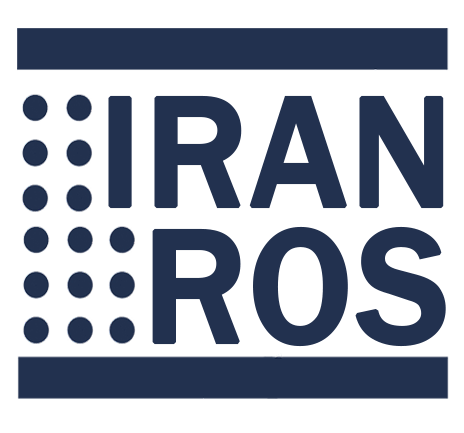
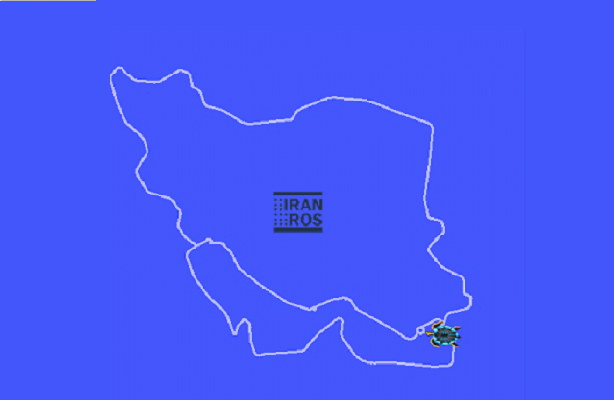
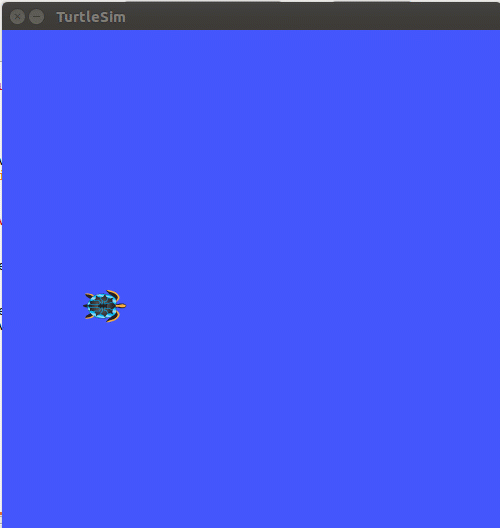
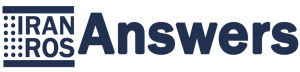
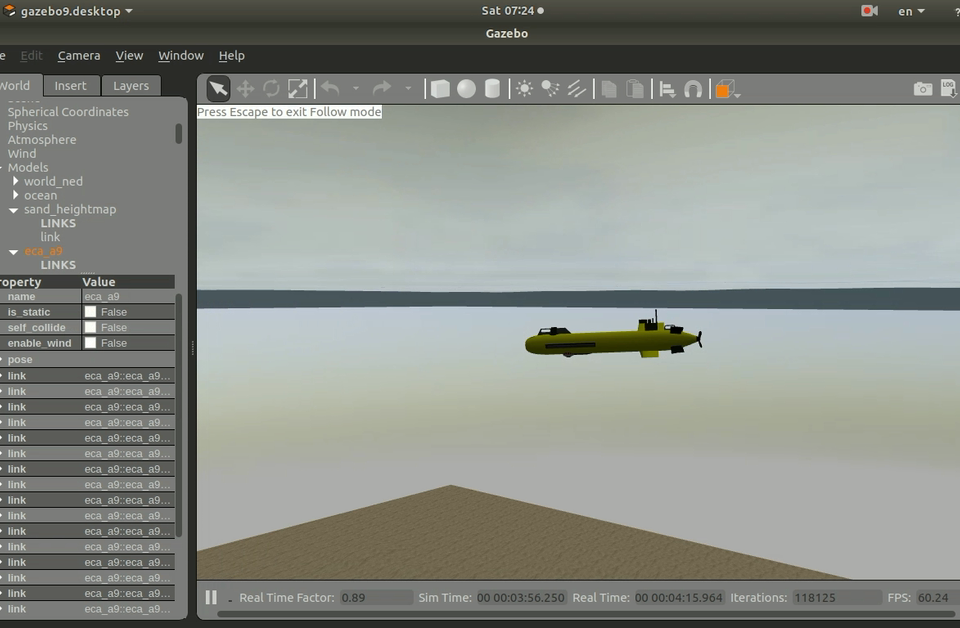
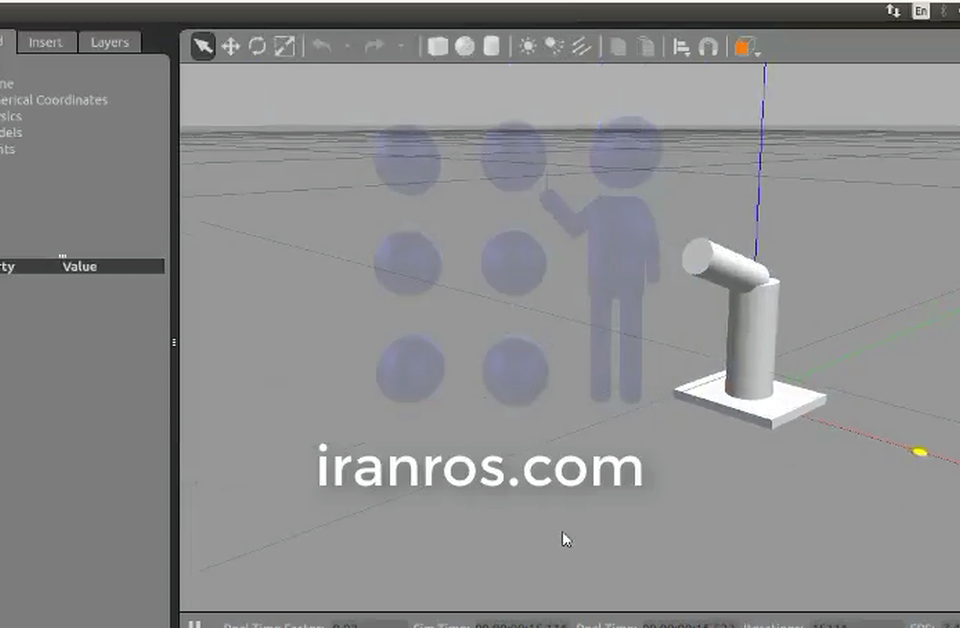
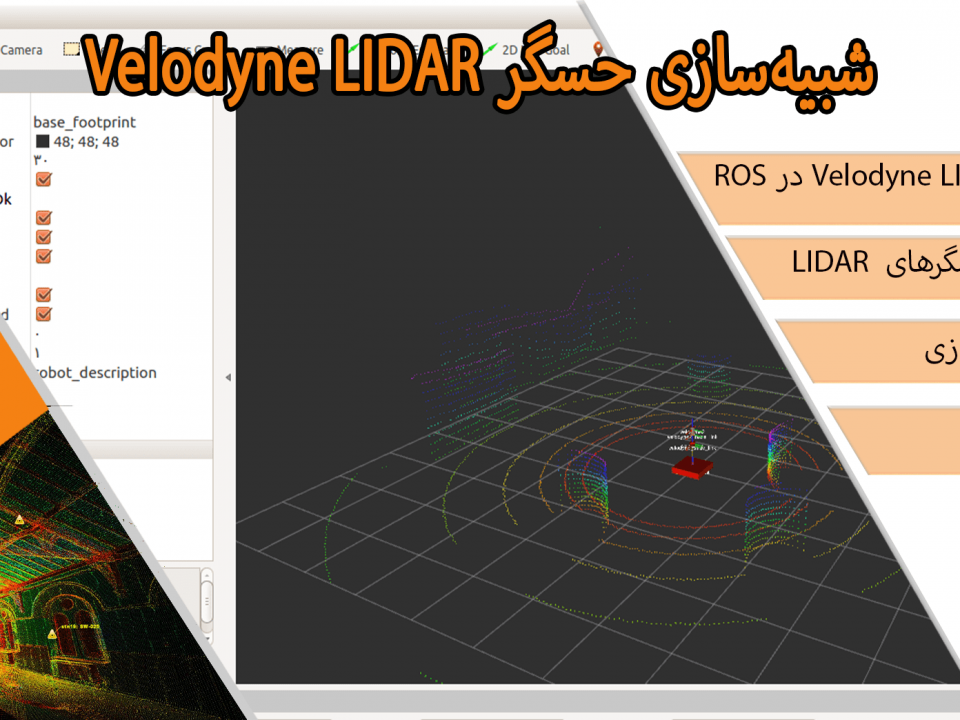

آخرین دیدگاهها درباره این پروژه